

By Gina Barrow, Son Güncelleme: 6/12/2023
Büyük videolar göndermek zor olabilir ve bazen çok fazla zaman ve çaba gerektirebilir. Bu gönderide, en iyi uygulamaları paylaşıyoruz. iPhone'da uzun videolar nasıl gönderilir klibi kırpmadan ve 4 rakipsiz yöntem kullanarak dosyayı sıkıştırmadan.
Yüksek çözünürlüklü ve uzun bir video çektiğinizde, boyutunun daha büyük olmasını beklemelisiniz. Video dosyasının ortalama hesaplaması basitçe Bit Hızı x Süre x Sıkıştırma oranı olarak görülür. Ancak, dosya boyutunu belirlemede her zaman bit hızını anahtar faktör olarak düşünün.
İPhone'unuzdaki birine büyük videolar göndermek istiyorsanız kullanabileceğiniz birçok yol vardır. Aşağıdaki yöntemlerden hangisinin ihtiyaçlarınıza uygun olduğunu kontrol edin.
Bölüm 1. AirDrop ile iPhone'da Uzun Videolar Nasıl GönderilirBölüm 2. Google Drive'ı Kullanarak iPhone'da Büyük Boy Videolar GönderinBölüm 3. İCloud Maildrop ile Büyük Videoları iPhone'unuza Nasıl GönderirsinizBölüm 4. iTunes veya Finder Kullanarak iPhone'da Uzun Videolar Nasıl GönderilirBölüm 5. iPhone'daki Büyük Videoları ve Dosyaları Silmeniz mi Gerekiyor? Bu Uzman İpucuna Bakın!Bölüm 6. Özet
Paylaşacak bir veya iki videonuz var ancak dosya boyutu sınırını aştığınız için gönderemiyor musunuz?
Airdrop, düşük anahtar ancak güçlü bir iPhone özelliğidir. Bluetooth teknolojisi sayesinde dosya paylaşımını daha kolay ve hızlı hale getirir. Bu özellik, yakındaki ve Airdrop'un açık olduğu iOS cihazlarında çalışır.
Airdrop ile iPhone'da uzun videolar nasıl gönderilir? Şuna bakın:
Büyük boyutlu videonuzu aldıktan sonra fotoğraflarında görünecek ve kaliteden ödün vermeden olduğu gibi görüntüleyebilecektir.
Daha fazla video göndermek için, paylaşmak istediğiniz tüm dosyalar gönderilene kadar yukarıdaki işlemi tekrarlayın. Ancak, Airdrop yalnızca iOS cihazları ve tek girişli paylaşım türleri ile sınırlıdır. Aynı anda birden fazla video göndermeniz gerekiyorsa aşağıdaki diğer seçenekleri arayabilirsiniz.
Günümüzde kullanabileceğiniz en uygun araçlardan biri bulut depolamadır. Önemli dosyaları kablolar olmadan saklamanın daha hızlı bir yolunu sunar! Google Drive iPhone'da büyük videolar göndermek istiyorsanız kullanabileceğiniz mükemmel bir bulut depolama alanıdır.
Google Drive'a istediğiniz zaman telefonunuzdan veya bir bilgisayardan erişebilirsiniz. Önce videoyu yükleyin, ardından herkesle paylaşın. İşte nasıl:
Videoyu paylaşmanın başka bir yolu da bağlantıyı kopyalayıp görüntülemek istediğiniz herkese göndermektir. Videonuzu izleyebilmeleri için erişim seçeneğini değiştirdiğinizden emin olun.
iPhone'da uzun videolar göndermenin başka bir yolu da Apple iCloud özelliği Maildrop'u kullanmaktır. E-posta seçeneklerinden büyük dosyayı Maildrop yoluyla göndermeniz için sizi kolayca yönlendirecektir.
İşte hızlı bir kılavuz:
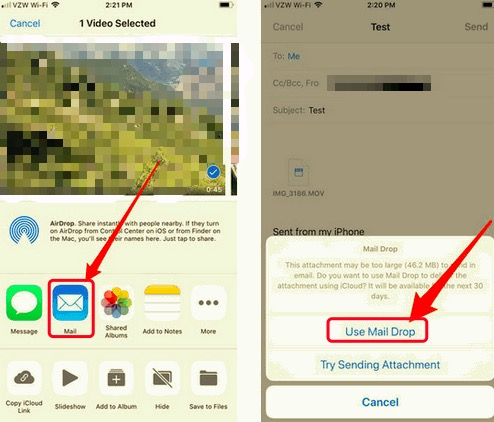
Büyük videonuz daha sonra iCloud aracılığıyla gönderilecek ve alıcınız videoya iCloud'dan erişebilecek ve dosyayı indirebilecek.
iTunes veya Finder, iPhone'da ve herhangi bir iOS cihazında büyük videolar göndermenin başka bir harika yoludur. Biraz zor ama verimli olabilir.
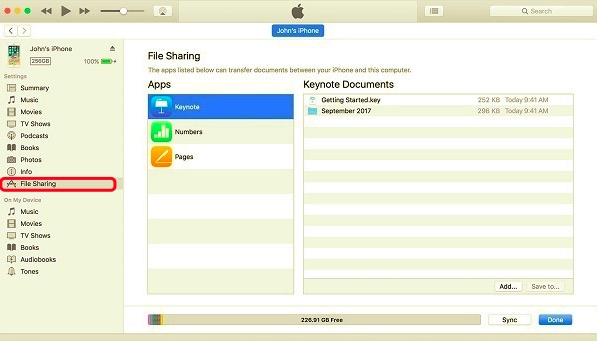
Eğer gerekiyorsa videoyu başka bir iOS cihazına aktarın iTunes'dan, yukarıdaki aynı adımları uygulamanız yeterlidir.
Artık iPhone'da uzun videoların nasıl gönderileceğinin 4 rakipsiz yöntemini öğrendiğinize göre, büyük dosyalar büyük dosyalara neden oluyorsa, belki de cihazınızda birkaç kontrol yapmanız gerekebilir. iPhone herhangi bir gecikme veya yavaşlama.
Çoğu zaman, büyük medya dosyaları, cihazınızın depolama alanının çoğunu tüketmenin ana suçlularıdır. Neyse ki, hızını tekrar artırmak için bunları iPhone'unuzdan kaldırabilirsiniz. Ancak, tonlarca büyük dosyanız varsa, bu da zaman alacaktır.
İşi sizin yerinize yapması için profesyonel bir iPhone temizleyicisine güvenebilirsiniz. Herhangi bir büyük video ve dosya için cihazınızda otomatik olarak arama yapacaktır.
Orada gelecek vaat eden araçlardan biri FoneDog iPhone Temizleyici. Cihazınızı önemli ölçüde artırabilecek ve can sıkıcı gizli verilerden temizleyebilecek birçok özellik ile birlikte gelir.
FoneDog iPhone Cleaner şunları sunar:
Bu nedenle, FoneDog iPhone Cleaner'ın nasıl çalıştığını merak ediyorsanız, bu kılavuza bakın:
Bilgisayarınızda, ekrandaki prosedürü izleyerek programı indirin ve kurun. FoneDog iPhone Cleaner, etkinliğini denemeniz için ücretsiz bir indirme seçeneği sunar veya harika özelliklerin kilidini açmak için bir hesaba kaydolabilirsiniz.
Yazılımı yükledikten sonra, iPhone'unuzu bir USB kablosuyla bilgisayara bağlamanız gerekir. FoneDog iPhone Cleaner, iPhone'unuzu otomatik olarak tanır ve bilgilerinizi görüntüler. Musluk Bu bilgisayara güven istenirse her iki cihazda da şifreyi girin.

Tıkla Hızlı Tarama FoneDog iPhone Cleaner'ın cihazınızda büyük video dosyaları aramasını sağlayan düğme. Büyük dosyaların yanı sıra, iPhone'unuzdaki yavaşlığına katkıda bulunan gereksiz verileri de tarar.
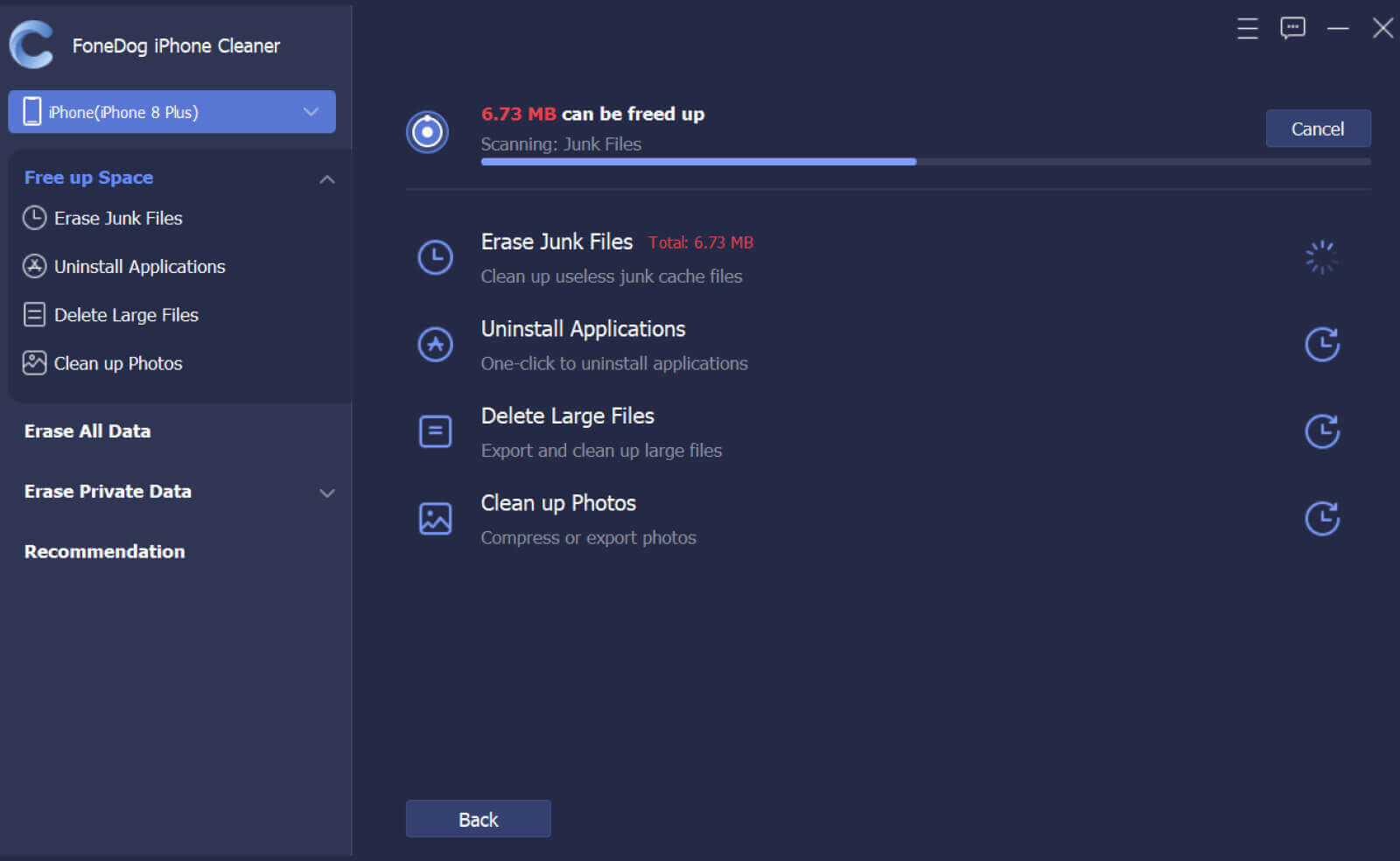
Hızlı Taramadan sonra, FoneDog iPhone Cleaner tarafından bulunan tüm verileri görebilirsiniz.. Tıklayabilirsiniz silmek seçenek için düğme Büyük Dosyaları Silin ve ayrıca işe yaramaz ve gereksiz olan diğer içeriği silin.
FoneDog iPhone Cleaner, iPhone'unuzun performansını artırmanız ve büyük videolar gibi gereksiz dosyaları silmeniz gereken bir sonraki seferde kullanışlı olur.
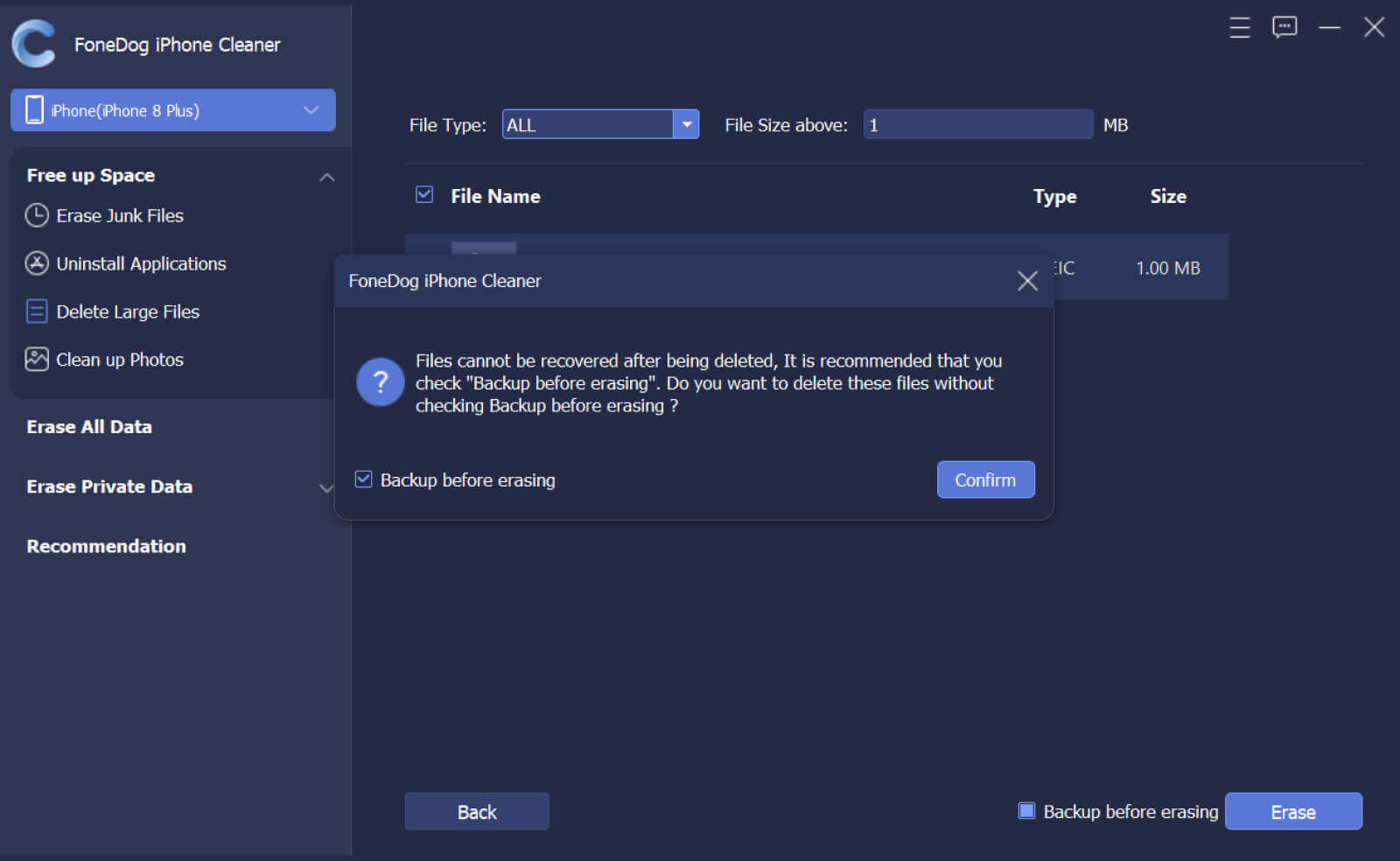
İnsanlar ayrıca okuriPhone'dan Büyük Videoların Nasıl Gönderileceğine Dair Eksiksiz Bir Kılavuz Videoları PC'den iPhone'a iTunes Olmadan Aktarma
Sevgiliniz için yaptığınız bir video veya büyükanneniz için eğlenceli bir klip olabilir. Kesin olan bir şey var ki, büyük videolar iPhone'unuzda çok yer kaplar ve bunları göndermek zor olabilir.
Neyse ki, iPhone'da uzun videoların nasıl gönderileceğini uygulamayı seçebileceğiniz yukarıda paylaştığımız 4 yöntem var. Sizin durumunuzda hangi yolun tercih edileceğini seçebilirsiniz. Ve iPhone'unuzdaki büyük videoları silmeniz gerekiyorsa, FoneDog iPhone Cleaner'ı seçin. Cihazınızı kesinlikle tüm uzay tutkunlarından temizleyecek ve iPhone'unuzu optimize edecektir.
Hinterlassen Sie einen Kommentar
Yorumlamak
iPhone Temizleyici
Sakin depo alanını boşaltın ve iPhone'ünüzü hızlandırın
Ücretsiz deneme Ücretsiz denemePopüler makaleler
/
BİLGİLENDİRİCİLANGWEILIG
/
basitKOMPLİZİERT
Vielen Dank! Merhaba, Sie die Wahl:
Excellent
Değerlendirme: 4.7 / 5 (dayalı 92 yorumlar)